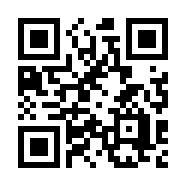ZOOM設定方法 Online Lesson
zoomインストール手順
- 事前にZOOMをインストールするところから始めます。
- アプリは無料でご利用できますのでご安心ください。
- (画像はandroid版で説明しています。)
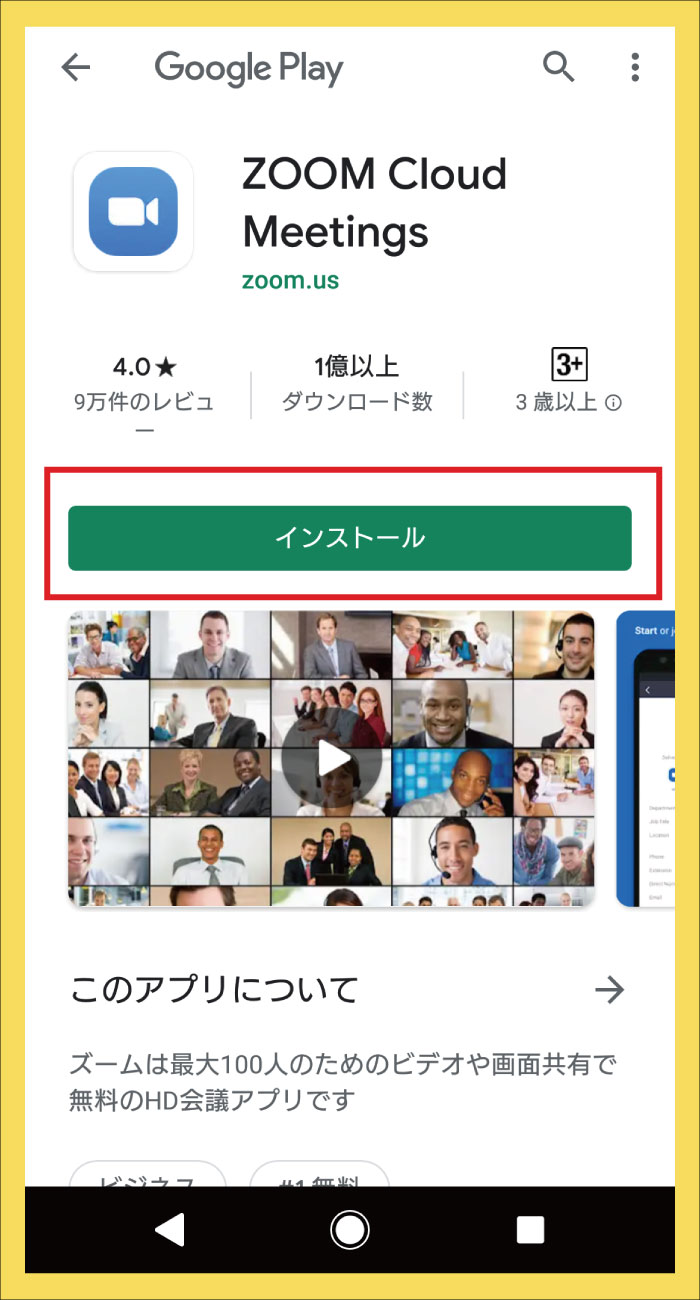
- ①Android・・・「Google Play」より「ZOOM」と検索し【ZOOM Cloud Meetings】を選びインストールする。
i Phone・・・「App Store」より「ZOOM」と検索し、【ZOOM Cloud Meetings】を選び【入手】をタップ。インストールする。
パソコン・・・zoom【ダウンロードセンター】より「ミーティング用zoomクライアント」をダウンロードする。 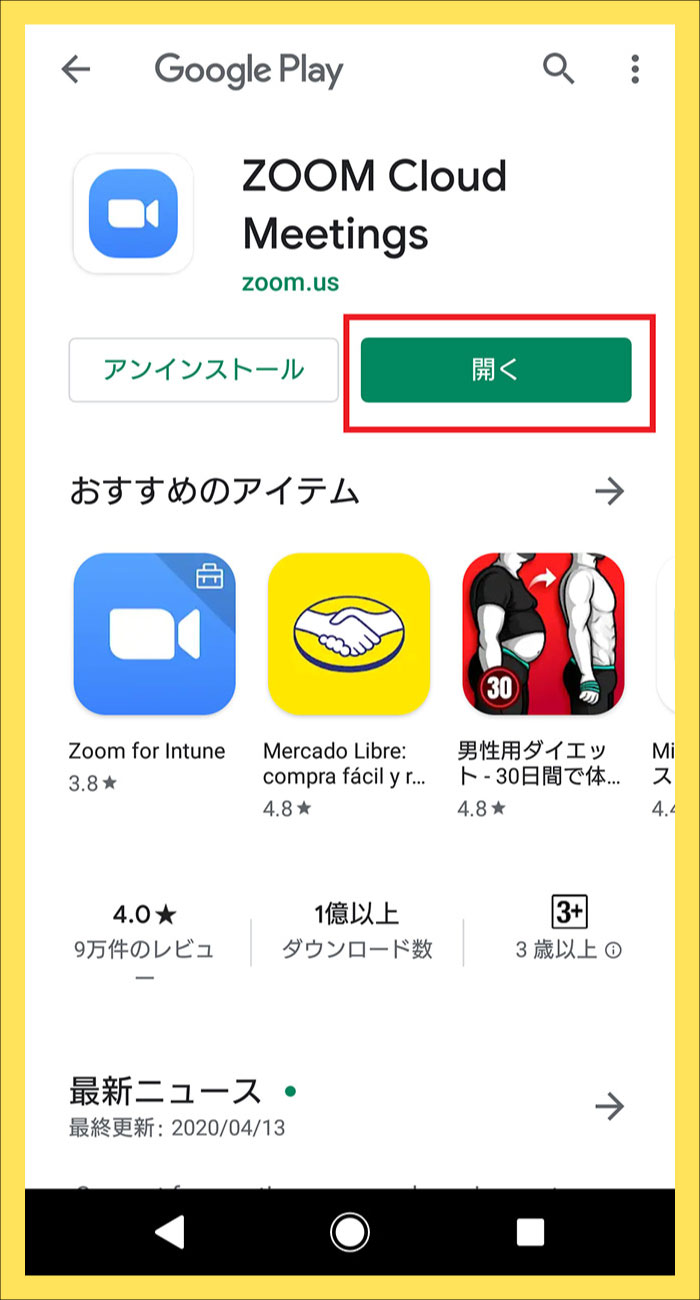
- ② これでインストールは完了です。「開く」を押すとzoomを開けます。
レッスン入室
① zoomを開きます。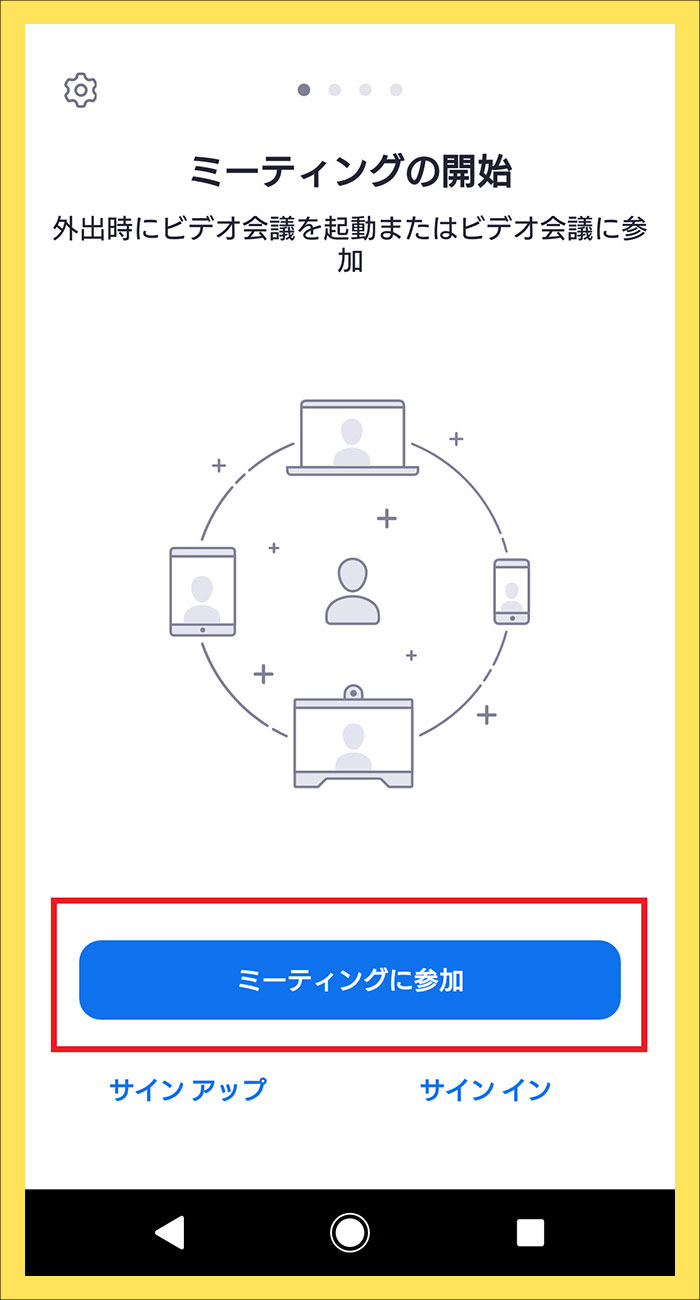
- ② 「ミーティングに参加」をタップしてください(表示されない場合もあります)。
ミーティングID(ヨガの方のみ)→前日に届く『パピーヨガ ご予約確認メール』のメールリンクからご参加ください - 会議室名で参加 →自分の名前を入力してください(必須 カタカナでも結構です)
- その後、「参加」をタップします。
- 講師(ホスト)がまだ準備できていない場合は入室できません。そのまましばらく待機していてください。
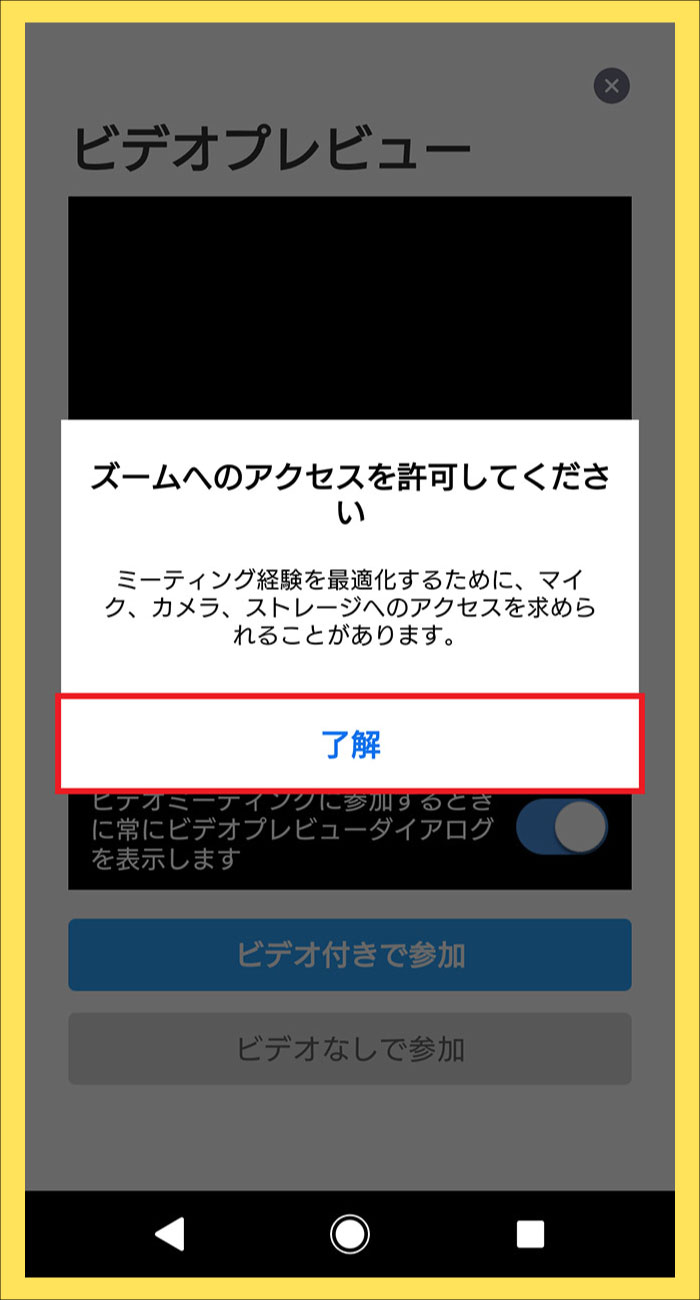
- ③ 「了解」をタップしてください(表示されない場合もあります)。
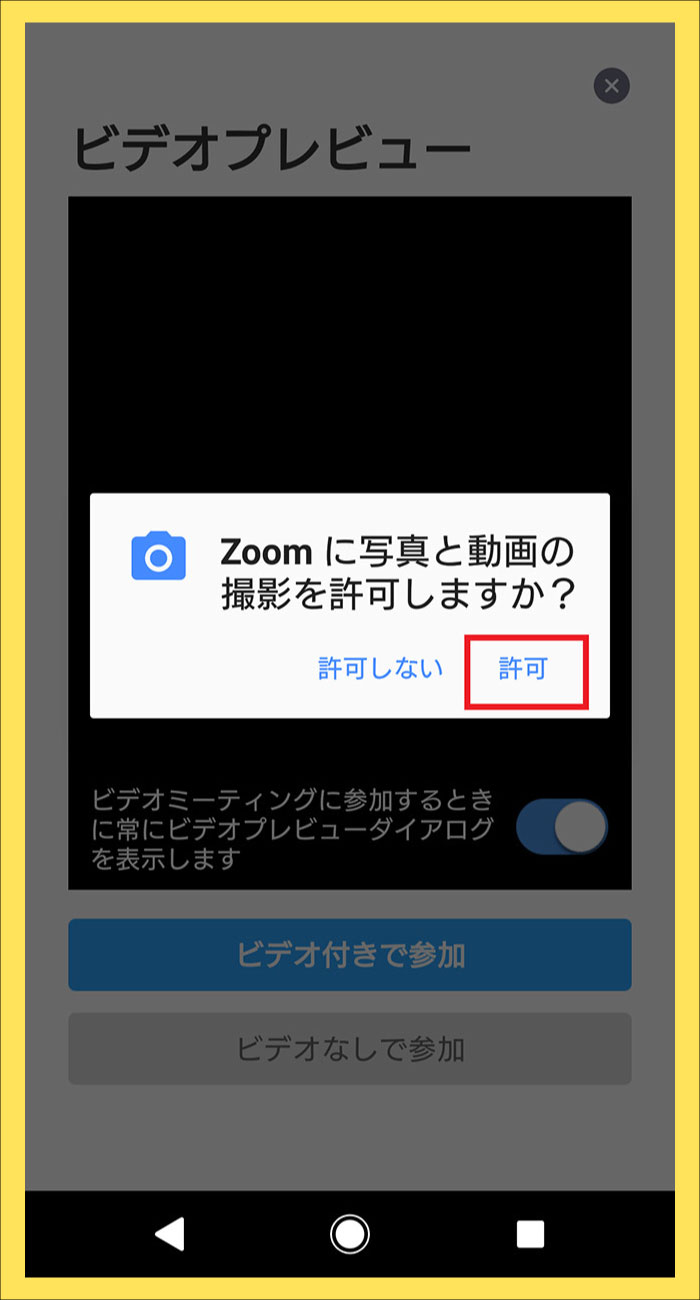
- ④ 「許可」をタップしてください(表示されない場合もあります)。

- ⑤ 「ビデオ付きで参加」をタップしてください。
「インターネットを使用した通話」と表示されたらそこをタップ 
- ⑥ ビデオ通話が始まると講師の画面が表示されます。
- 「オーディオで参加」のコメントが出たらタップしてください。
画面を左右にスクロールすると、講師のみの画面と参加者全員の画面に切り替えられます。 - レッスン中は講師のみの画面にしてください。
- スマホの場合、画面をヨコにしてください。
■ヨガやバレエのレッスンなど複数の参加者が入室している際は、左下の「ミュート」をONにしてください。
■レッスンが終わったら「退出」をタップして終了してください。
※レッスンスタート5分前には操作を始めてください。
※以下のサイトでZoomの操作やマイクのテストが出来ますので、あらかじめお試しすることをお勧めします。
http://zoom.us/test - ↑こちらで入室のテストをすることができます。